3DMAX神经网络插件Neuron使用方法

3DMAX神经网络插件Neuron,从一系列样条曲线创建具有分支结构的几何体。适用于如神经网络、血管、树枝等形状的3D建模。
【适用版本】
3dMax2016及更高(不仅限于此范围)
【安装方法】
Neuron插件无需安装,使用时直接拖动插件脚本文件到3dMax视口中打开即可。
【使用方法】
1. 使用二维图形命令绘制一系列近似分支形状的样条曲线,并将所有样条线转化为“可编辑样条线”,如图:

2.使用3dMax主工具条上的“链接”工具(不会使用链接工具的自己补习3dMax基础入门),按照主干、分枝、再分枝的关系创建链接,如图:

3.打开Neuron插件,设置“开始半径”和“结速半径”,如图:
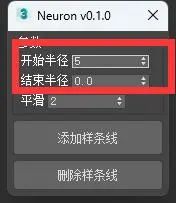
4.按下“添加样条线”按钮,然后,在视口中拾取“根”样条线(链接的最顶级父样条线),如图:
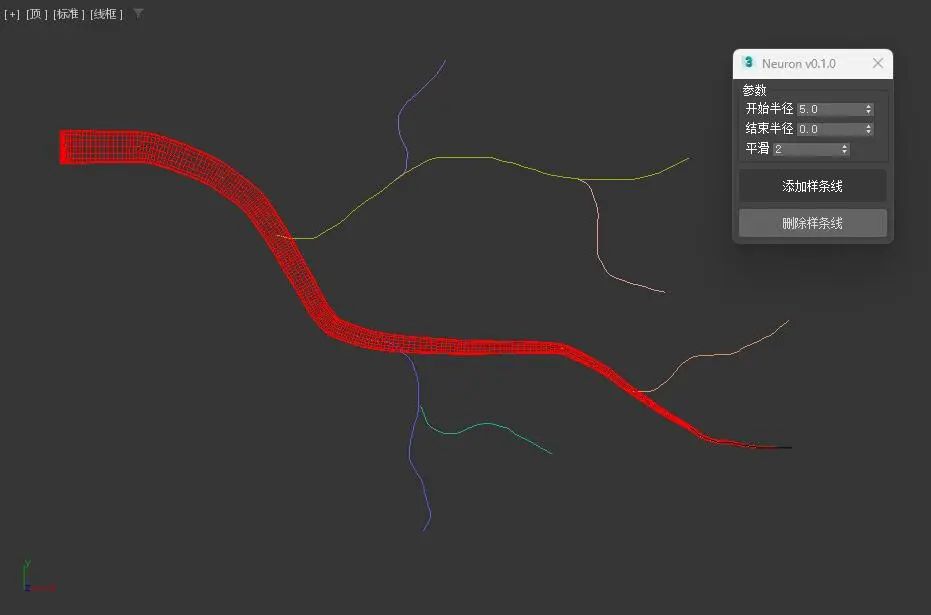
5.再次按下“添加样条线”按钮,在视口中拾取根样条线的下一级子样条线,如图:

6.重复上一步中的操作,按链接的层级从父到子的顺序拾取样条线,直到完成所有样条线的建模,如图:
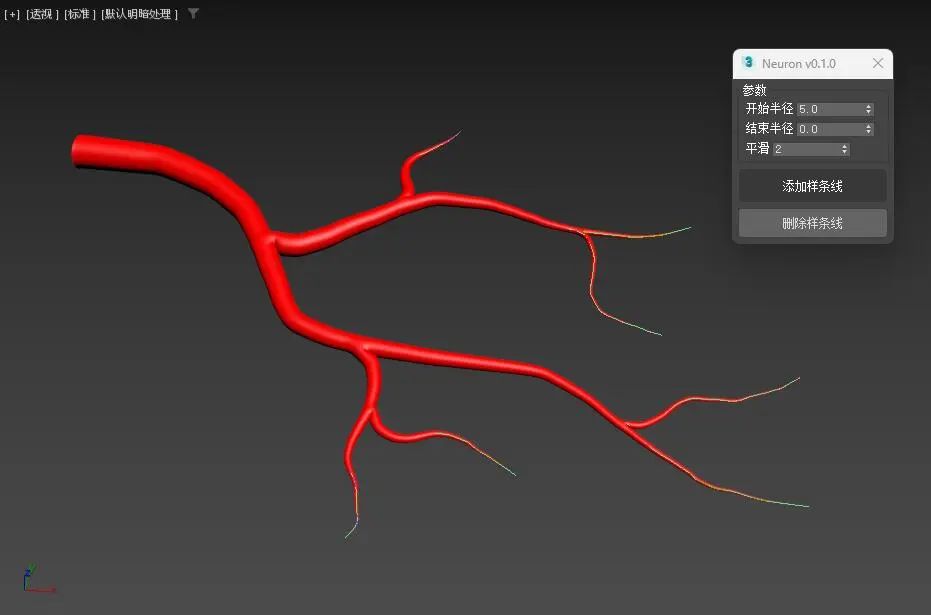
删除分枝的方法:按下“删除样条线”按钮,然后,在视口中拾取要删除的分枝模型的样条线(注意:创建是从父到子的顺序拾取;删除是从子到父的顺序拾取),如图:
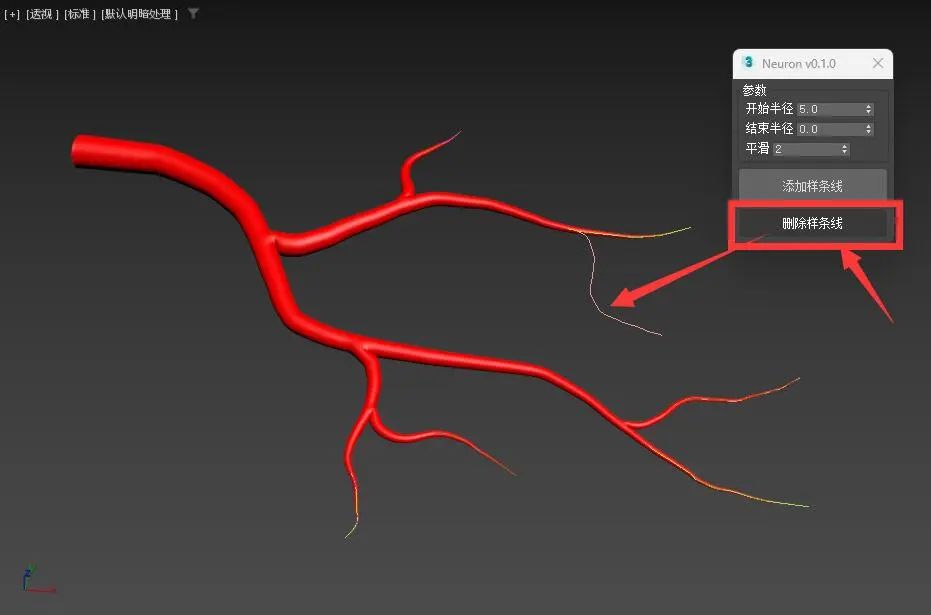
设置“结束半径”:
“结束半径”默认为0,即生成的分枝顶部呈非常尖的一点,现在我们修改“结束半径”值,结果如图:

使用“Bezier”曲线时应注意什么?
下面是一条“S”形的“Bezier”曲线,如图:
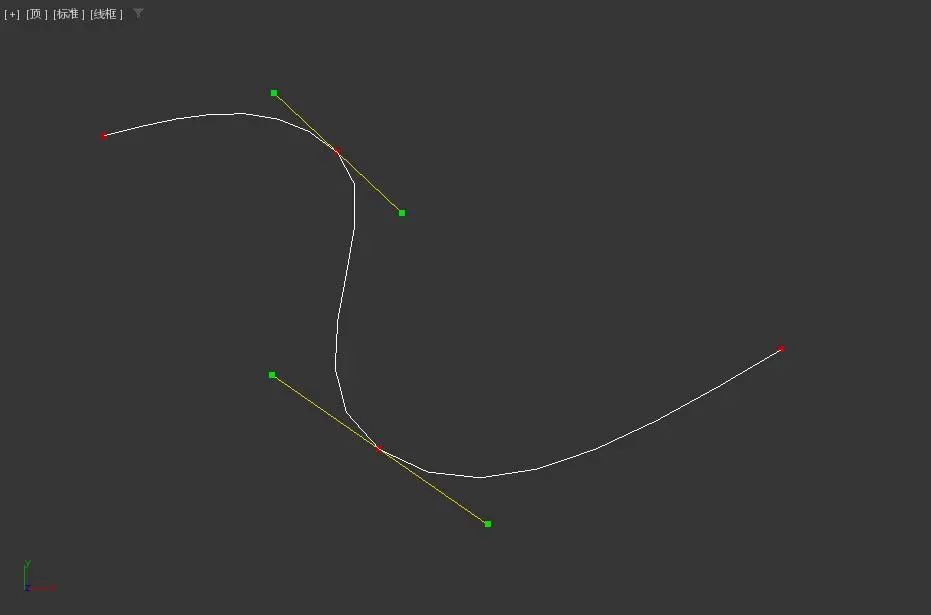
在这条曲线上我们直接应用Neuron插件,结果如图:

可以看到,生成的模型与绘制的曲线路经位置相差很远。
如何解决上面的问题呢?看下面的方法:
细分现在的“S”曲线(增加更多的节点,将线段分成更多的分段),如图:

使用Neuron插件,我们看一下这次生成的结果,如图:
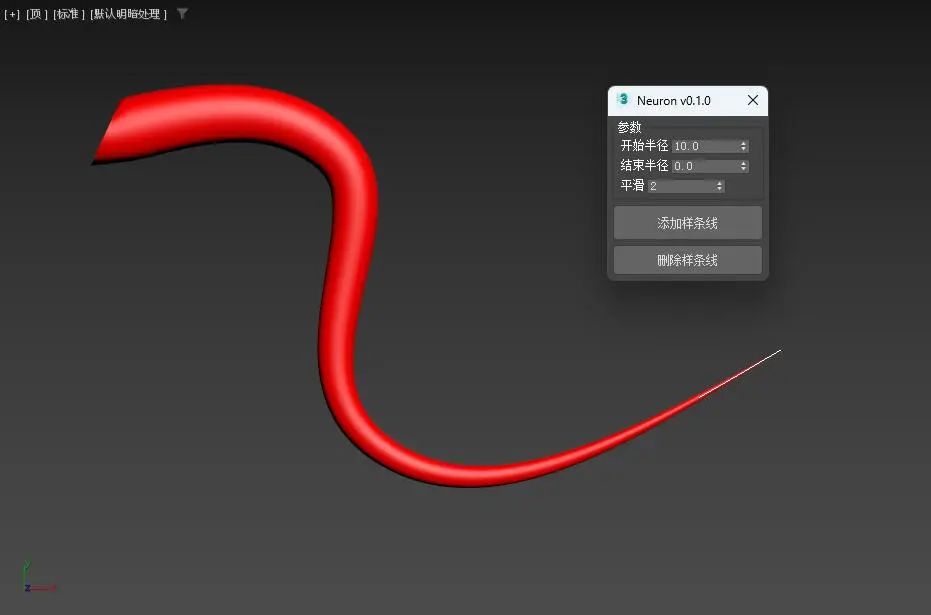
以上所有示例中,我们是基于平面范围内绘制用于创建分支的样条线,实际上,Neuron插件同样支持3D空间内的样条线分支。
感谢大家的阅读,本期就到这里!
3DMAX神经网络插件本站下载:
https://download.csdn.net/download/mufenglaoshi/89595124


)






:决策树和决策树学习过程)



)


)
)

